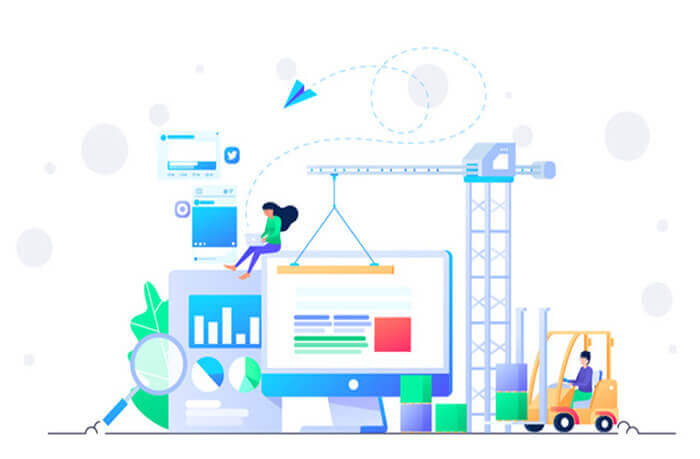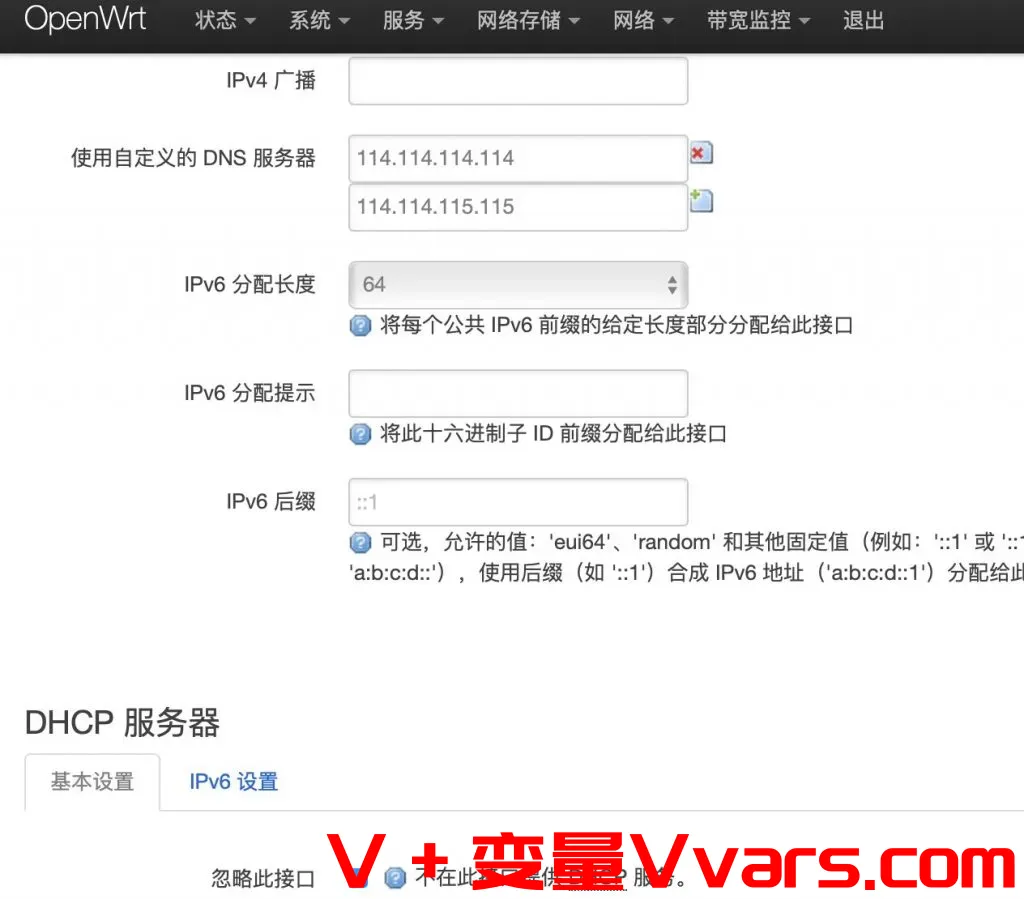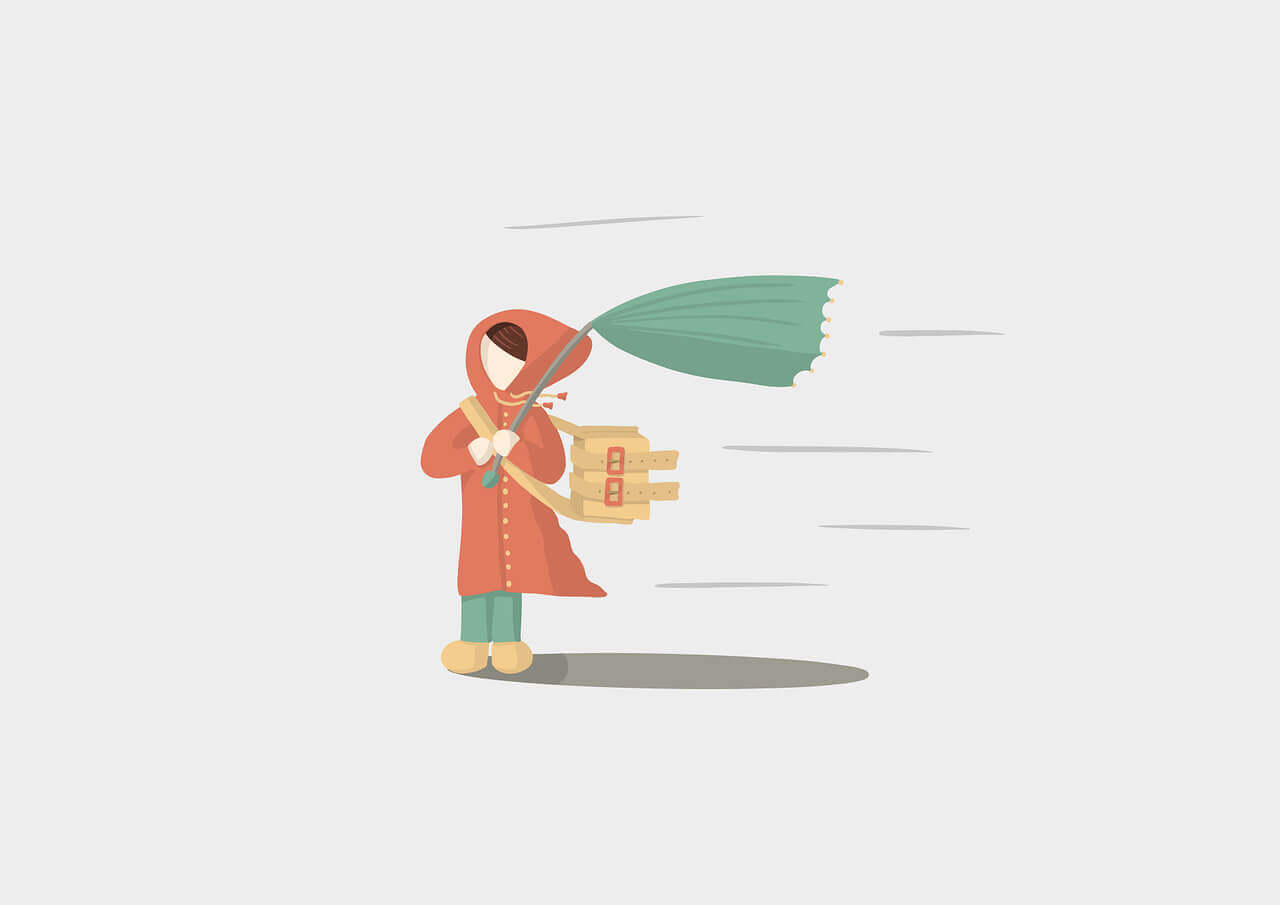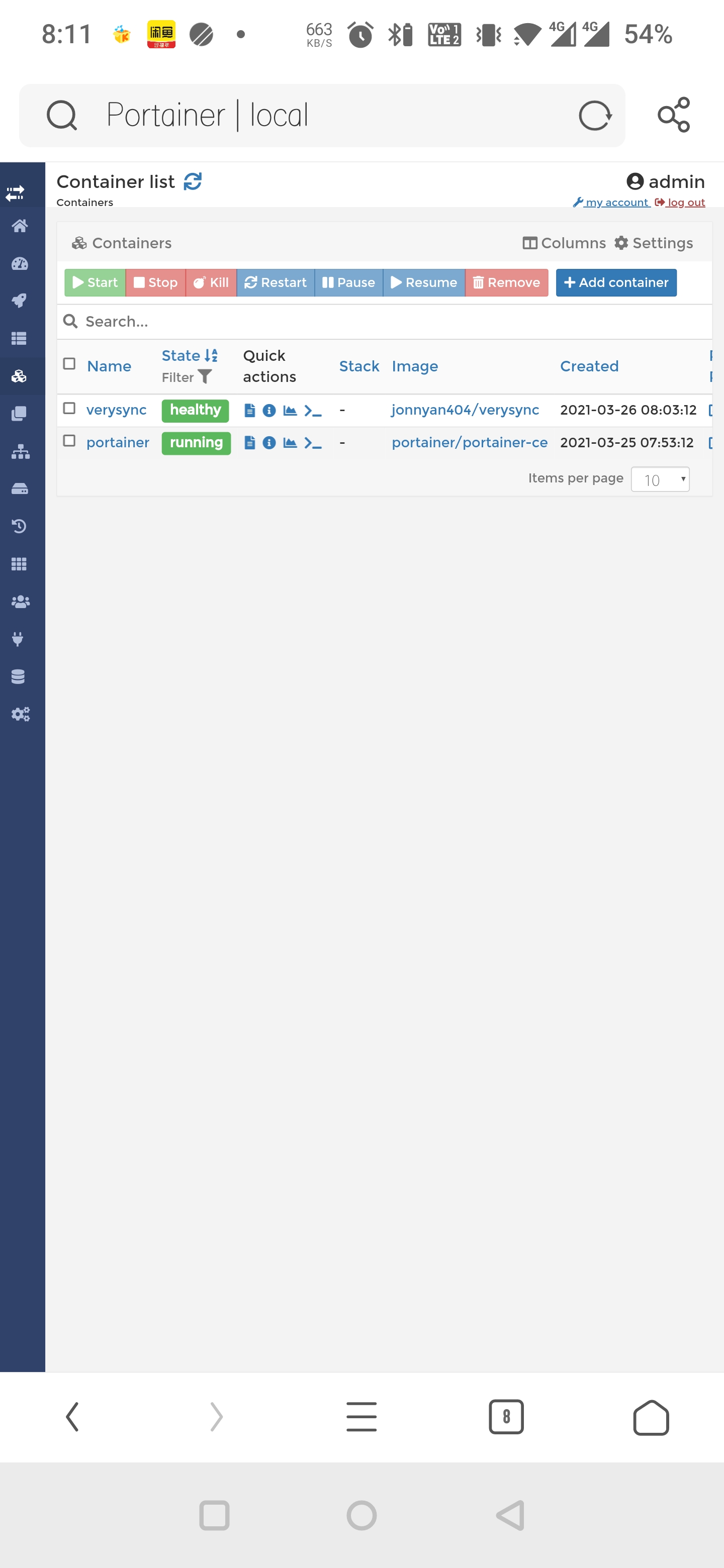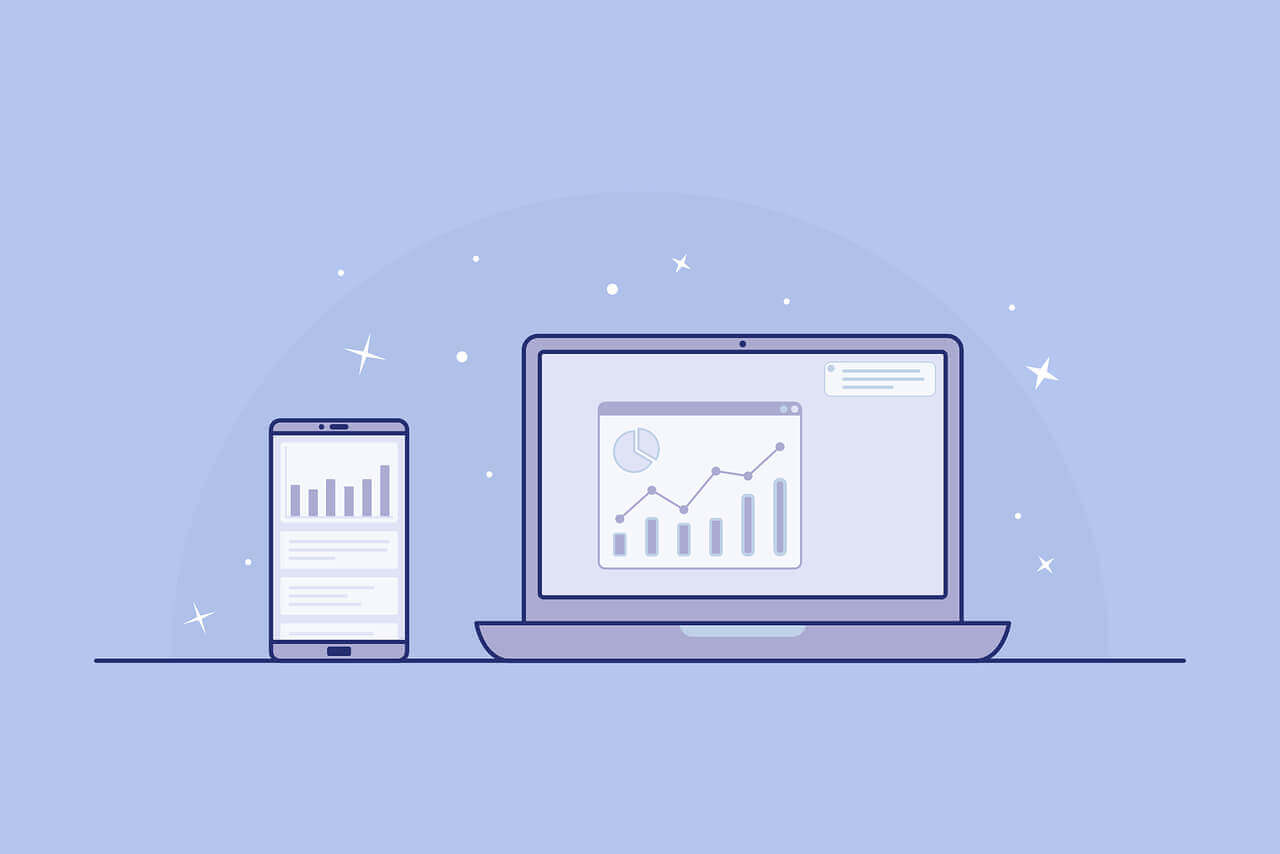搜索到
6
篇与
的结果
-
 N1折腾之openwrt安装ServerStatus_Rust客户端 一 前言之前介绍了ServerStat在Linux VPS的安装配置以及采用Vnstat来防止重启导致数据丢失的问题,需要的可以访问之前的博文:1)随时随地监控你的VPS状态——Serverstat部署折腾之路2)Serverstaus改用Vnstat统计VPS流量,避免服务器重启引起统计丢失本文介绍下如何在安装了openwrt的n1旁路由上安装Serverstat。Openwrt Serverstat安装教程1、下载stat_client,上传到/opt/ServerStatus目录mkdir -p /opt/ServerStatus赋予权限chmod +x stat_client2、新建/etc/init.d/stat_client文件nano /etc/init.d/stat_client粘贴如下内容(注意替换网址及密码等信息)#!/bin/sh /etc/rc.common # OpenWrt init script for stat_client START=99 USE_PROCD=1 start_service() { procd_open_instance procd_set_param command /opt/ServerStatus/stat_client -a "https://status.67890.de/report" -u h1 -p p1 -i pppoe-wan procd_set_param respawn procd_close_instance }保存赋予权限chmod +x /etc/init.d/stat_client3、将脚本添加到开机启动项/etc/init.d/stat_client enable4、手动启动脚本/etc/init.d/stat_client start
N1折腾之openwrt安装ServerStatus_Rust客户端 一 前言之前介绍了ServerStat在Linux VPS的安装配置以及采用Vnstat来防止重启导致数据丢失的问题,需要的可以访问之前的博文:1)随时随地监控你的VPS状态——Serverstat部署折腾之路2)Serverstaus改用Vnstat统计VPS流量,避免服务器重启引起统计丢失本文介绍下如何在安装了openwrt的n1旁路由上安装Serverstat。Openwrt Serverstat安装教程1、下载stat_client,上传到/opt/ServerStatus目录mkdir -p /opt/ServerStatus赋予权限chmod +x stat_client2、新建/etc/init.d/stat_client文件nano /etc/init.d/stat_client粘贴如下内容(注意替换网址及密码等信息)#!/bin/sh /etc/rc.common # OpenWrt init script for stat_client START=99 USE_PROCD=1 start_service() { procd_open_instance procd_set_param command /opt/ServerStatus/stat_client -a "https://status.67890.de/report" -u h1 -p p1 -i pppoe-wan procd_set_param respawn procd_close_instance }保存赋予权限chmod +x /etc/init.d/stat_client3、将脚本添加到开机启动项/etc/init.d/stat_client enable4、手动启动脚本/etc/init.d/stat_client start -
 OpenWrt旁路由(网关)模式IPV6设置方法 1 旁路由用途笔者一直使用N1上的OpenWrt作为自己局域网的网关,OpenWrt网关有两个用途:用于下载、DDNS、为局域网提供NAS服务等;用于特定设备等特定流量通过OpenWrt进行加密转发第二个用途需要设置特定设备等网关地址为N1的IP地址,而N1的网关地址指向主路由IP笔者家庭的宽带ISP提供IPV6服务,同时笔者购买的华为拨号主路由同样支持IPV6,并且局域网内的不连接Nano Pi的设备均可以正常获取公网IPV6地址,并且能够成功访问IPV6网站。2 旁路由获取IPV6一直存在的问题上,N1无法从主路由获得IPV6地址,N1无法连接IPV6网站,同时,连接到N1的特定设备也无法连接IPV6。这个问题困扰了笔者大半年,最近终于在一个UP主的视频里找了正确的设置方法。视频链接如下:3 IPV6设置方法设置过程简单记录如下:关闭LAN接口的所有IPV6设置新建一个网络接口并起一个名字协议选择DHCP v6客户端(因为主路由提供了DHCP v6服务)最关键的地方在于“包括以下接口”的地方,要选择“自定义接口”,并且输入“@lan”新接口的防火墙选择“lan”最后,贴图几个关键设置的地方1、LAN接口设置lan口设置-1lan口设置-22、IPV6口设置IPV6口设置-1IPV6口设置-2IPV6口设置-3IPV6口设置-43、其他注意事项ULA前缀留空,不需要设置。成功设置后,重启下N1,网关和连接网关的特定设备均可访问IPV6网络。
OpenWrt旁路由(网关)模式IPV6设置方法 1 旁路由用途笔者一直使用N1上的OpenWrt作为自己局域网的网关,OpenWrt网关有两个用途:用于下载、DDNS、为局域网提供NAS服务等;用于特定设备等特定流量通过OpenWrt进行加密转发第二个用途需要设置特定设备等网关地址为N1的IP地址,而N1的网关地址指向主路由IP笔者家庭的宽带ISP提供IPV6服务,同时笔者购买的华为拨号主路由同样支持IPV6,并且局域网内的不连接Nano Pi的设备均可以正常获取公网IPV6地址,并且能够成功访问IPV6网站。2 旁路由获取IPV6一直存在的问题上,N1无法从主路由获得IPV6地址,N1无法连接IPV6网站,同时,连接到N1的特定设备也无法连接IPV6。这个问题困扰了笔者大半年,最近终于在一个UP主的视频里找了正确的设置方法。视频链接如下:3 IPV6设置方法设置过程简单记录如下:关闭LAN接口的所有IPV6设置新建一个网络接口并起一个名字协议选择DHCP v6客户端(因为主路由提供了DHCP v6服务)最关键的地方在于“包括以下接口”的地方,要选择“自定义接口”,并且输入“@lan”新接口的防火墙选择“lan”最后,贴图几个关键设置的地方1、LAN接口设置lan口设置-1lan口设置-22、IPV6口设置IPV6口设置-1IPV6口设置-2IPV6口设置-3IPV6口设置-43、其他注意事项ULA前缀留空,不需要设置。成功设置后,重启下N1,网关和连接网关的特定设备均可访问IPV6网络。 -
 N1教程:Openwrt安装docker webui界面(基于flippy openwrt n1固件) N1固件可玩性不错,刷了恩山flippy大佬的openwrt 55+o固件,源固件集成docker,在服务-docker开启即可。对于博主这样的小白来说,能用webui当然首选。看了下固件安装说明,里面已经讲了怎么开启docker webui,下面就把我的折腾过程说下吧。1.千万不要按照固件里面那个说明文件更改挂载点,切记,flippy大佬已经挂载好了。2.SSH登录N1,直接输入以下命令:/etc/docker-web系统会直接下载docker的web界面并帮你安装好。3.用IP:9999访问docker web界面即可,设置管理员账号和密码,后面就是docker 的可视化操作了。
N1教程:Openwrt安装docker webui界面(基于flippy openwrt n1固件) N1固件可玩性不错,刷了恩山flippy大佬的openwrt 55+o固件,源固件集成docker,在服务-docker开启即可。对于博主这样的小白来说,能用webui当然首选。看了下固件安装说明,里面已经讲了怎么开启docker webui,下面就把我的折腾过程说下吧。1.千万不要按照固件里面那个说明文件更改挂载点,切记,flippy大佬已经挂载好了。2.SSH登录N1,直接输入以下命令:/etc/docker-web系统会直接下载docker的web界面并帮你安装好。3.用IP:9999访问docker web界面即可,设置管理员账号和密码,后面就是docker 的可视化操作了。 -
 N1 openwrt在Docker环境下安装微力同步崩溃问题折腾 最近空闲下来,折腾着把某讯N1刷了flippy大佬的openwrt固件,开启了微力同步。刚开始用的好好的,最近大容量同步的时候,openwrt下的微力同步经常出现崩溃,无法进入管理界面,进N1后台,发现verysync还是显示运行,于是登录/etc/verysync的文件夹,删除里面的临时文件,再重启verysync,发现还是无法进入管理界面。 之前查看分区的时候发现flippy大佬留得docker空间挺大的,约莫着用docker运行会不会更好一些。安装docker可视化界面的教程可以看这里:N1教程:Openwrt安装docker webui界面(基于flippy openwrt n1固件)由于docker默认源是docker.io,里面没有微力同步,因此从官方找了安装源,为保险起见还是用命令行安装。SSH登录N1后台,按如下步骤:1.先查看文件目录绑定情况root@OpenWrt:~# df -h Filesystem Size Used Available Use% Mounted on udev 512.0K 0 512.0K 0% /dev tmpfs 181.0M 108.0K 180.9M 0% /run /dev/mmcblk2p2 720.0M 646.6M 2.6M 100% / tmpfs 905.1M 34.8M 870.3M 4% /tmp tmpfs 512.0K 0 512.0K 0% /dev /dev/sda2 1.7M 27.0K 1.5M 2% /mnt/sda2 /dev/mmcblk2p4 4.9G 187.2M 4.4G 4% /mnt/mmcblk2p4 /dev/sda1 916.8G 25.5G 844.7G 3% /mnt/sda1 /dev/mmcblk2p3 720.0M 3.4M 707.0M 0% /mnt/mmcblk2p3 /dev/mmcblk2p1 157.5M 75.7M 81.8M 48% /boot cgroup 905.1M 0 905.1M 0% /sys/fs/cgroup /dev/mmcblk2p4 4.9G 187.2M 4.4G 4% /mnt/mmcblk2p4/docker2.运行安装命令root@OpenWrt:~# docker run --name verysync -d -v /mnt/sda1:/data -p 8886:8886 jonnyan404/verysync Unable to find image 'jonnyan404/verysync:latest' locally latest: Pulling from jonnyan404/verysync 069a56d6d07f: Pull complete 09a4617851cb: Pull complete e9bc0e4c440d: Pull complete Digest: sha256:7a33c178481fe0bd84bd94d1215c0f8ac659e41d319b527b18b2ea9546ee46f4 Status: Downloaded newer image for jonnyan404/verysync:latest d77088ffa0094377e52eb7efc293da1597e2f23b61d576e46c324bbb5e4e44253.熟悉的界面又回来了,尽情玩耍吧。
N1 openwrt在Docker环境下安装微力同步崩溃问题折腾 最近空闲下来,折腾着把某讯N1刷了flippy大佬的openwrt固件,开启了微力同步。刚开始用的好好的,最近大容量同步的时候,openwrt下的微力同步经常出现崩溃,无法进入管理界面,进N1后台,发现verysync还是显示运行,于是登录/etc/verysync的文件夹,删除里面的临时文件,再重启verysync,发现还是无法进入管理界面。 之前查看分区的时候发现flippy大佬留得docker空间挺大的,约莫着用docker运行会不会更好一些。安装docker可视化界面的教程可以看这里:N1教程:Openwrt安装docker webui界面(基于flippy openwrt n1固件)由于docker默认源是docker.io,里面没有微力同步,因此从官方找了安装源,为保险起见还是用命令行安装。SSH登录N1后台,按如下步骤:1.先查看文件目录绑定情况root@OpenWrt:~# df -h Filesystem Size Used Available Use% Mounted on udev 512.0K 0 512.0K 0% /dev tmpfs 181.0M 108.0K 180.9M 0% /run /dev/mmcblk2p2 720.0M 646.6M 2.6M 100% / tmpfs 905.1M 34.8M 870.3M 4% /tmp tmpfs 512.0K 0 512.0K 0% /dev /dev/sda2 1.7M 27.0K 1.5M 2% /mnt/sda2 /dev/mmcblk2p4 4.9G 187.2M 4.4G 4% /mnt/mmcblk2p4 /dev/sda1 916.8G 25.5G 844.7G 3% /mnt/sda1 /dev/mmcblk2p3 720.0M 3.4M 707.0M 0% /mnt/mmcblk2p3 /dev/mmcblk2p1 157.5M 75.7M 81.8M 48% /boot cgroup 905.1M 0 905.1M 0% /sys/fs/cgroup /dev/mmcblk2p4 4.9G 187.2M 4.4G 4% /mnt/mmcblk2p4/docker2.运行安装命令root@OpenWrt:~# docker run --name verysync -d -v /mnt/sda1:/data -p 8886:8886 jonnyan404/verysync Unable to find image 'jonnyan404/verysync:latest' locally latest: Pulling from jonnyan404/verysync 069a56d6d07f: Pull complete 09a4617851cb: Pull complete e9bc0e4c440d: Pull complete Digest: sha256:7a33c178481fe0bd84bd94d1215c0f8ac659e41d319b527b18b2ea9546ee46f4 Status: Downloaded newer image for jonnyan404/verysync:latest d77088ffa0094377e52eb7efc293da1597e2f23b61d576e46c324bbb5e4e44253.熟悉的界面又回来了,尽情玩耍吧。 -
 斐讯N1探索手记#1 – 降级并刷入armbian系统 斐讯N1是使用的arm架构处理器,它上面所运行的armbian是由一个.dtb引导的(这方面对于我来说所知甚少,甚至说一窍不通)我们平常在x86平台安装Linux系统都是从U盘安装镜像启动,然后通过安装引导把系统安装到硬盘。而对于盒子来说并不是这样,N1的安装思路是把提前配置好、封装好的系统写入U盘,然后从U盘启动系统,再通过脚本写入eMMC。如果你想要亲自封装系统,建议前往恩山论坛去查阅相关资料,这方面笔者也是一窍不通。那么接下来,正式开始我的记录I.准备工作文章所有需要的资源集合在此,请按需拿取 点击下载首先选择一个合适的系统,是你愉快玩耍的基础(误)……内核版本 系统版本 概述3.14.29 Armbian5.44 网络稳定,可刷入eMMC,不支持bbr5.0.2 Armbian5.77 可刷入eMMC,替换dtb后稳定,支持bbr4.18.7 CentOS 7.4 暂时不能刷入eMMC,支持性略好,其他优缺点同上这三个版本的系统我都尝试了一下,说简单点就是第一个最稳定,第二支持的新特性最多,第三是属于尝鲜类的一个系统(暂时不能刷进eMMC)。对于绝大多数人来说我个人还是推荐3.14内核的系统,可以免去很多折腾,作为一个喜欢折腾的人我选择了Armbian5.60。2019.6折腾记录:我觉得5.77替换了dtb相比之前是非常稳定的,墙裂推荐d=====( ̄▽ ̄*)bGoogle TCP-bbr算法bbr谷歌开发的一个TCP的拥塞算法,能够通过合理化发包次序使高延时条件下链路传输稳定性大幅提升对于玩VPS的都知道海外的VPS安装bbr后代理速度会提升很多,不过在局域网延时低链路稳定的条件下有无bbr体验差距很小。不得不提到,4.18+的内核刷入eMMC后会改变分区,无法再通过U盘重新覆盖安装回到3.14的版本,也无法再直接刷回盒子的系统。这个问题的解决方法两种,一种是通过ddbr恢复分区备份,另一种是线刷(参考恩山论坛)。后者我并没有操作成功,因为我的盒子在翻车之后连接电脑不管是短接还是怎么都没反应。所以当你已经向eMMC刷入了任一版本的armbian之后,再刷入其他版本发现无法从eMMC启动,请参考
斐讯N1探索手记#1 – 降级并刷入armbian系统 斐讯N1是使用的arm架构处理器,它上面所运行的armbian是由一个.dtb引导的(这方面对于我来说所知甚少,甚至说一窍不通)我们平常在x86平台安装Linux系统都是从U盘安装镜像启动,然后通过安装引导把系统安装到硬盘。而对于盒子来说并不是这样,N1的安装思路是把提前配置好、封装好的系统写入U盘,然后从U盘启动系统,再通过脚本写入eMMC。如果你想要亲自封装系统,建议前往恩山论坛去查阅相关资料,这方面笔者也是一窍不通。那么接下来,正式开始我的记录I.准备工作文章所有需要的资源集合在此,请按需拿取 点击下载首先选择一个合适的系统,是你愉快玩耍的基础(误)……内核版本 系统版本 概述3.14.29 Armbian5.44 网络稳定,可刷入eMMC,不支持bbr5.0.2 Armbian5.77 可刷入eMMC,替换dtb后稳定,支持bbr4.18.7 CentOS 7.4 暂时不能刷入eMMC,支持性略好,其他优缺点同上这三个版本的系统我都尝试了一下,说简单点就是第一个最稳定,第二支持的新特性最多,第三是属于尝鲜类的一个系统(暂时不能刷进eMMC)。对于绝大多数人来说我个人还是推荐3.14内核的系统,可以免去很多折腾,作为一个喜欢折腾的人我选择了Armbian5.60。2019.6折腾记录:我觉得5.77替换了dtb相比之前是非常稳定的,墙裂推荐d=====( ̄▽ ̄*)bGoogle TCP-bbr算法bbr谷歌开发的一个TCP的拥塞算法,能够通过合理化发包次序使高延时条件下链路传输稳定性大幅提升对于玩VPS的都知道海外的VPS安装bbr后代理速度会提升很多,不过在局域网延时低链路稳定的条件下有无bbr体验差距很小。不得不提到,4.18+的内核刷入eMMC后会改变分区,无法再通过U盘重新覆盖安装回到3.14的版本,也无法再直接刷回盒子的系统。这个问题的解决方法两种,一种是通过ddbr恢复分区备份,另一种是线刷(参考恩山论坛)。后者我并没有操作成功,因为我的盒子在翻车之后连接电脑不管是短接还是怎么都没反应。所以当你已经向eMMC刷入了任一版本的armbian之后,再刷入其他版本发现无法从eMMC启动,请参考 -
 N1盒子刷flippy大佬openwrt固件 N1盒子openwrt 固件说明:openwrt包名格式更改为: openwrt_[soc]_[board]_Rxx.xx.xx_kxx.xx.xx.imgamlogic已支持 5.10内核,但是需要从 u盘或 tf卡启动,可以刷入emmc(仅数据分区),boot分区还是只能在 u盘或tf卡上面。 5.10内核的副作用是 905x3、922x等机型 hdmi 绿屏、启动时间较长、mac地址会发生变化等amlogic盒子统一用 update-amlogic-openwrt.sh 进行升级或降级。新增了 N1 和章鱼星球的新格式镜像(4分区,支持在线升降级),至此,amlogic的盒子全部统一了分区格式 副作用是:不支持从旧格式升级,也不能降级到旧格式,mmc设备名从以前的 mmcblk1变成了mmcblk2调大了个别固件的rootfs分区,因为以前的512MB快不够用了amlogic盒子的刷入emmc命令统一为: cd /root./install-to-emmc.sh升级降级方法统一为:把 update-amlogic-openwrt.sh 及 img镜像上传至 /mnt/mmcblk2p4cd /mnt/mmcblk2p4chmod 755 update-amlogic-openwrt.sh./update-amlogic-openwrt.sh xxxxx.img
N1盒子刷flippy大佬openwrt固件 N1盒子openwrt 固件说明:openwrt包名格式更改为: openwrt_[soc]_[board]_Rxx.xx.xx_kxx.xx.xx.imgamlogic已支持 5.10内核,但是需要从 u盘或 tf卡启动,可以刷入emmc(仅数据分区),boot分区还是只能在 u盘或tf卡上面。 5.10内核的副作用是 905x3、922x等机型 hdmi 绿屏、启动时间较长、mac地址会发生变化等amlogic盒子统一用 update-amlogic-openwrt.sh 进行升级或降级。新增了 N1 和章鱼星球的新格式镜像(4分区,支持在线升降级),至此,amlogic的盒子全部统一了分区格式 副作用是:不支持从旧格式升级,也不能降级到旧格式,mmc设备名从以前的 mmcblk1变成了mmcblk2调大了个别固件的rootfs分区,因为以前的512MB快不够用了amlogic盒子的刷入emmc命令统一为: cd /root./install-to-emmc.sh升级降级方法统一为:把 update-amlogic-openwrt.sh 及 img镜像上传至 /mnt/mmcblk2p4cd /mnt/mmcblk2p4chmod 755 update-amlogic-openwrt.sh./update-amlogic-openwrt.sh xxxxx.img